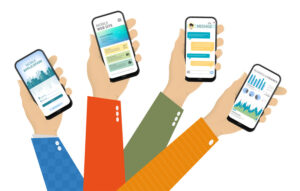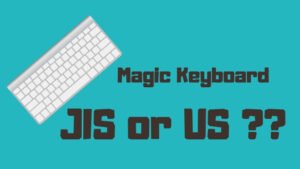最近テレビを観る機会といえば、朝のニュースをチェックするか、仕事から帰ってきて少し深夜番組観るくらいなんですよね。
YouTubeやHulu、アマゾンプライムを観ている時の方が多いのでなくても差し支えありません。
でも、TVないとなると困るかも??
ということで、あまりTV観ないので思い切ってテレビを処分して、使っているPCのモニターでTVを出力することにしました!
PCいじっているときはTVいつも観ない、というかノートPCがあるのでモニターを使ってPC作業するといえばそれこそHuluやアマゾンプライム観るとき。
今回はPCモニターとHDDレコーダーを繋いでTVの出力をする方法を紹介します!
手順1、PCモニターとHDDレコーダーを接続
地デジを観るには、TVがない場合地デジチューナーが必要なのですが、実はHDDレコーダーに地デジチューナーは内蔵されています。
なので、新たに地デジチューナーを買わなくてもHDDレコーダーを持っていれば不要。
PCモニターにTV出力をするには【HDMIケーブル】さえあれば接続ができます。
ちなみにわたしは、もともとTVとHDDレコーダーを繋げていたHDMIケーブルをそのまま使いました。
両端ともHDMI端子になっているケーブルで、HDDレコーダーとPCモニターを繋げます。
手順2、アンテナケーブルをHDDレコーダーに接続
アンテナケーブルがないと、いくらHDMIケーブルで接続してもTV画面の出力ができません。
これまたもともとTV本体とHDDレコーダーを繋げていたアンテナケーブルを再利用しました。
アンテナケーブルをHDDレコーダーにブッ挿します。
手順3、HDDレコーダー・PCモニターの配線状況を確認
HDDレコーダー・PCモニターそれぞれどことどこをつなげればいいかわからなくなるもの。
配線をまとめました。
HDDレコーダー側の配線

地上デジタルの「アンテナから出力」の部分にアンテナケーブルを接続。
下はモニターアームを結ぶHDMIケーブルを「HDMI出力」ポートにさしています。
あとは写真に写っていませんが、電源ケーブルが挿さっているのみ。
アンテナケーブルは、部屋のコンセントと共にあるTV用のアンテナケーブルポートに挿さっています。
(本棚に隠れているため撮影できず。)
ちょっと古いんですが、SONYのBDZ-T75を使用しています。
今回TV分ののチューナーがなくなってしまいましたが、ダブルチューナーなのでTV視聴中に録画可能。
PCモニター側の配線

PCモニター側は、HDMIケーブルのみ。
わたしは、モニターアームを使っているので、モニターアーム用のHDMIが挿さっていますが、今回のHDDレコーダーの接続とは無関係です。
ちなみにモニターはLGの24UD58-Bを使っています。
4K対応で画質良好。
TVとして観る場合は少し小さいかな?と思うので、27インチタイプにしてもいいかもです。
今回のTV出力でも画質が保たれて全く不満がありません。

HDDレコーダーを持っていない場合
HDDレコーダーを持っていなくても、地デジが観れるテレビチューナーがあればPCモニターを繋いでTVを観ることができます。
けれど、正直どうせテレビチューナー買うくらいならHDDレコーダーを買うのがおすすめです。。
後からHDDレコーダー欲しい、となったら出費がかさんでしまうためです。
テレビチューナーの場合も、モニターをHDMIケーブルで接続をするだけなので簡単です。
手順4、スピーカーを設置して音を出力
わたしが使っているLGのモニターはスピーカーが付いていないので、外付けのスピーカーを設置しました。
ANKERのサウンドコア・ブーストです。
低音がすごく厚みがあります。
TVの音声だと少しこもった感じになるんですが、低音の調整がボタンひとつでできるので低音UPをオフにして使っています。
ちなみに、充電機能も付いているのも便利
また、サウンドコア自体はBluetoothスピーカーなのですが、モニターがBluetoothに対応していないため、有線でつなぎました。
LGのモニターにオーディオジャックが付いているのでアダプタを購入しました。
片方がUSBになっているタイプもあり、繋げて見たのですが、サウンドコアのUSBポート、モニターのオーディオジャックに繋げても音声出力できず。
そのため、両端ともオーディオジャックになったタイプでつなぎましょう。
サウンドコアのオーディオジャックと接続して無事音声も出力が可能に!
これでTV視聴環境が整いました!
PCモニターをTV化して視聴する場合の注意点とよくある質問

PCモニターをTV化して視聴する場合の注意点とよくある質問をまとめました。
失敗?HDMIで繋いでもTVが映らない
配線もでき、いよいよ視聴!と、PCモニターの電源をいれたのですが、
真っ暗で何も映らない……
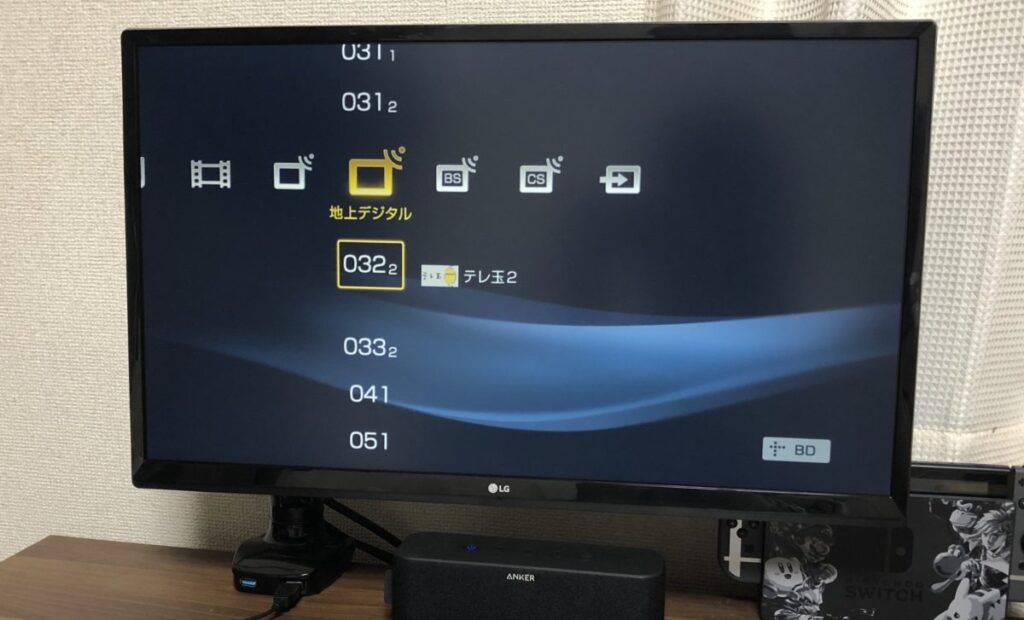
あれ失敗かな…と思ったのですが、ただ地デジに合わせていなかっただけでした!
無事、PCモニターからTVの出力ができました。
また、出力にはHDDレコーダーにB-CASカードが必要なので挿入されていることも確認してくださいね。
HDDレコーダーはPCモニターすぐ下に収納するような形で置いてあり、リモコンもHDDレコーダーめがけて直感で操作すればいいのでラク。
ただ、このままだと音が出ないので(スピーカー内臓のPCモニターを除く)、スピーカーを設置しましょう。
リモコンを使いたいときはどうすればいい?
PCモニターにTVを出力して使ったところ、リモコンはHDDレコーダーのリモコンがそのまま使えて操作ができるのですが、リモコンでモニターの電源オンができない…
わざわざモニター本体で電源のオンオフをしなくては行けなくなったのが不便な点です。
一応、学習リモコンというマルチに使えるリモコンもあるので、あまりにも不便に感じたら買ってみようかな……
また、HDDレコーダーによってチューナーが1つのものもあります。
TV視聴中に裏番組を録画したい場合はダブルチューナーのものを選ぶのがおすすめ。
YouTubeやアマゾンプライムを観たいときは、MacBook Proをクラムシェルとして使い、モニターで出力しています。
PCモニターでTVを観る方法・まとめ
PCモニターひとつでテレビもYouTubeもアマゾンプライムもabemaTVなどのネット番組の視聴ができる環境になりました!
テレビがなくなるだけでだいぶ部屋がスッキリ
HDMIケーブルで繋げるだけで、とても簡単なのでぜひ試してみてくださいね。
今回使用したケーブル・機材はこちらです。